如何把音频转换为文字 看一遍就会
- 格式:doc
- 大小:310.00 KB
- 文档页数:8
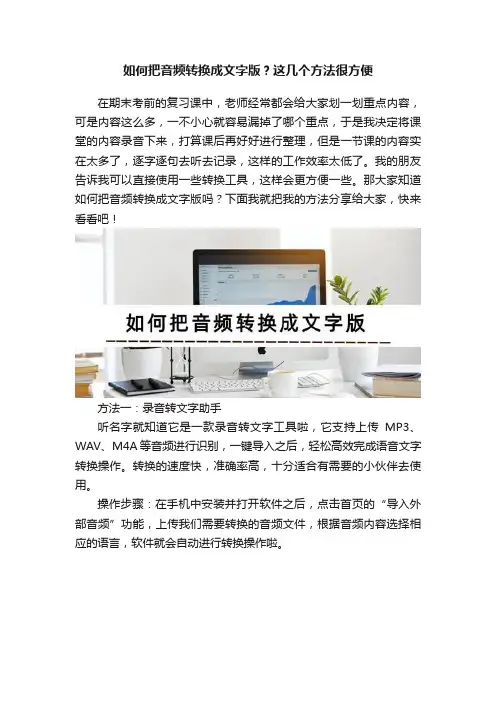
如何把音频转换成文字版?这几个方法很方便在期末考前的复习课中,老师经常都会给大家划一划重点内容,可是内容这么多,一不小心就容易漏掉了哪个重点,于是我决定将课堂的内容录音下来,打算课后再好好进行整理,但是一节课的内容实在太多了,逐字逐句去听去记录,这样的工作效率太低了。
我的朋友告诉我可以直接使用一些转换工具,这样会更方便一些。
那大家知道如何把音频转换成文字版吗?下面我就把我的方法分享给大家,快来看看吧!方法一:录音转文字助手听名字就知道它是一款录音转文字工具啦,它支持上传MP3、WAV、M4A等音频进行识别,一键导入之后,轻松高效完成语音文字转换操作。
转换的速度快,准确率高,十分适合有需要的小伙伴去使用。
操作步骤:在手机中安装并打开软件之后,点击首页的“导入外部音频”功能,上传我们需要转换的音频文件,根据音频内容选择相应的语言,软件就会自动进行转换操作啦。
方法二:WPSWPS这款工具大家应该经常使用吧,平时都是用来查看文档之类的,但其实它也有语音转文字的功能,下面我就给大家演示一下具体应该怎么操作。
操作步骤:在手机上打开WPS工具,点击“应用”一栏中的“语音速记”功能,再点击下方的“开始录音”按钮就可以进行开始录音了,软件会自动进行语音识别,转换成文本内容。
方法三:一键录音这是一款手机录音转换文字软件,它可将正在实时录音的内容或上传的音频文件,迅速准确的转换提取为文字,转换后的文字支持分享以及各种文档格式导出等操作。
操作步骤:我们在手机上下载并打开软件,选择首页的“音频转文字”功能,导入我们的音频文件之后选择识别的语音,软件可以识别各地方言,中文英语多种语言,选择完毕点击“确认”按钮,就会自动进行转换了。
以上就是今天的全部内容了,现在你知道如何把音频转换成文字版了吗?。
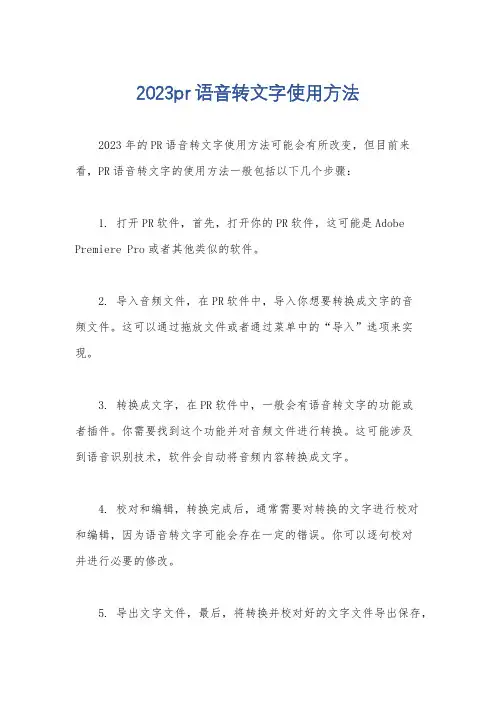
2023pr语音转文字使用方法
2023年的PR语音转文字使用方法可能会有所改变,但目前来看,PR语音转文字的使用方法一般包括以下几个步骤:
1. 打开PR软件,首先,打开你的PR软件,这可能是Adobe Premiere Pro或者其他类似的软件。
2. 导入音频文件,在PR软件中,导入你想要转换成文字的音
频文件。
这可以通过拖放文件或者通过菜单中的“导入”选项来实现。
3. 转换成文字,在PR软件中,一般会有语音转文字的功能或
者插件。
你需要找到这个功能并对音频文件进行转换。
这可能涉及
到语音识别技术,软件会自动将音频内容转换成文字。
4. 校对和编辑,转换完成后,通常需要对转换的文字进行校对
和编辑,因为语音转文字可能会存在一定的错误。
你可以逐句校对
并进行必要的修改。
5. 导出文字文件,最后,将转换并校对好的文字文件导出保存,
这样你就可以在需要的时候使用这些文字了。
需要注意的是,不同的软件可能会有不同的操作界面和功能设置,因此在具体操作时,还需要参考软件的使用说明或者教程。
另外,随着技术的发展,2023年的PR语音转文字使用方法可能会有所更新和改进,建议及时关注软件的更新和相关技术动态。
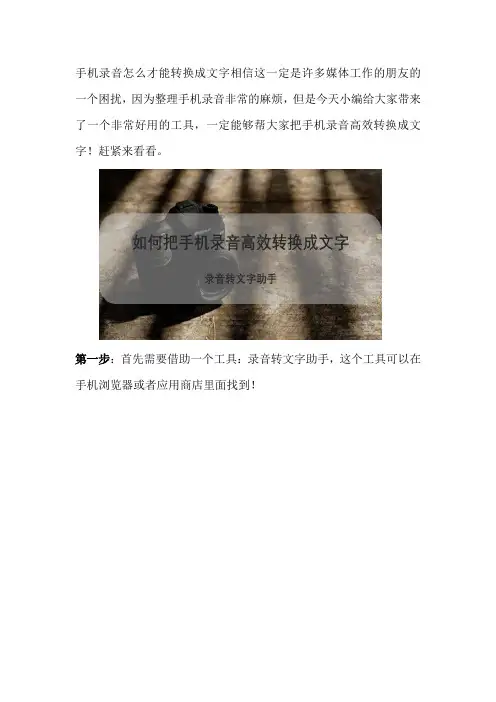
手机录音怎么才能转换成文字相信这一定是许多媒体工作的朋友的一个困扰,因为整理手机录音非常的麻烦,但是今天小编给大家带来了一个非常好用的工具,一定能够帮大家把手机录音高效转换成文字!赶紧来看看。
第一步:首先需要借助一个工具:录音转文字助手,这个工具可以在手机浏览器或者应用商店里面找到!
第二步:将这个转文字工具安装到自己手机上之后,打开录音转文字助手,我们需要在功能界面中点击使用导入音频识别功能!
第三步:使用这个功能之后我们就会进入一个文件识别界面,点击下图中的文件即可开始识别,不过我们在识别时需要保持良好的网络哦!
第四步:当我们正在识别完成后,可以看到这些录音被转成文字了。
可以根据需要把这些文字翻译成英文!
第五步:最后,我们可以将已经转好的文字复制分享,也可以将这些文字保存到自己的手机上,以便自己以后使用!
大家只要有了这个方法就能把很快的手机录音文件转换成文字了,觉得不错的话快去试试吧。
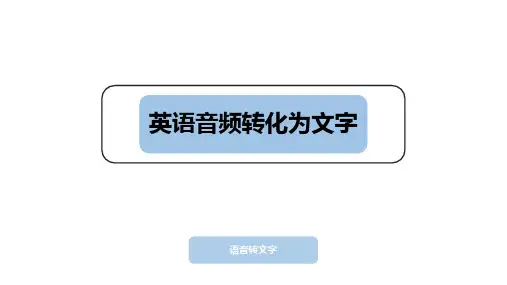
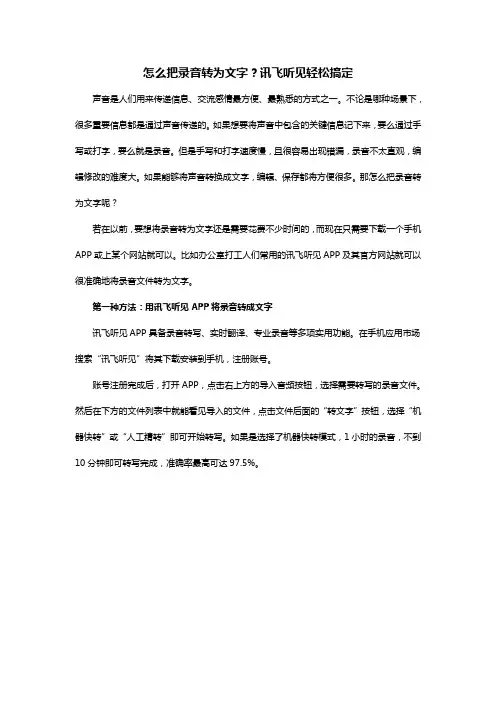
怎么把录音转为文字?讯飞听见轻松搞定声音是人们用来传递信息、交流感情最方便、最熟悉的方式之一。
不论是哪种场景下,很多重要信息都是通过声音传递的。
如果想要将声音中包含的关键信息记下来,要么通过手写或打字,要么就是录音。
但是手写和打字速度慢,且很容易出现错漏,录音不太直观,编辑修改的难度大。
如果能够将声音转换成文字,编辑、保存都将方便很多。
那怎么把录音转为文字呢?若在以前,要想将录音转为文字还是需要花费不少时间的,而现在只需要下载一个手机APP或上某个网站就可以。
比如办公室打工人们常用的讯飞听见APP及其官方网站就可以很准确地将录音文件转为文字。
第一种方法:用讯飞听见APP将录音转成文字讯飞听见APP具备录音转写、实时翻译、专业录音等多项实用功能。
在手机应用市场搜索“讯飞听见”将其下载安装到手机,注册账号。
账号注册完成后,打开APP,点击右上方的导入音频按钮,选择需要转写的录音文件。
然后在下方的文件列表中就能看见导入的文件,点击文件后面的“转文字”按钮,选择“机器快转”或“人工精转”即可开始转写。
如果是选择了机器快转模式,1小时的录音,不到10分钟即可转写完成,准确率最高可达97.5%。
第二种方法:上讯飞听见官网将录音转成文字除了用手机APP外,在讯飞听见官网也能很简单地将录音转成文字。
具体操作方法是在网页搜索“讯飞听见”,点开第一个搜索结果即可进入讯飞听见官网。
进入官网后,点击页面左边“机器快转”选框右侧的上传音频按钮,将需要转换的录音文件导入到讯飞听见平台(点击后拖拽文件也可)。
然后在右侧对话框设置需要转写的语种,以及专业领域,然后点击下方的“提交转写”按钮即可开始转写。
转写完成后,将文本文件下载到本地,就算大功告成。
要说怎么把录音转成文字,方法有很多,但个人通过亲测体验,还是觉得讯飞听见的准确率更高一些,速度也更快,节省了很多时间和精力。
以上两种方法希望能对大家有所帮助。
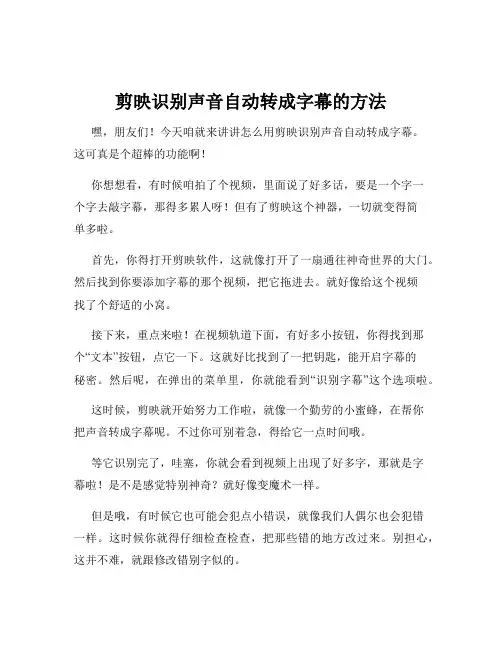
剪映识别声音自动转成字幕的方法嘿,朋友们!今天咱就来讲讲怎么用剪映识别声音自动转成字幕。
这可真是个超棒的功能啊!你想想看,有时候咱拍了个视频,里面说了好多话,要是一个字一个字去敲字幕,那得多累人呀!但有了剪映这个神器,一切就变得简单多啦。
首先,你得打开剪映软件,这就像打开了一扇通往神奇世界的大门。
然后找到你要添加字幕的那个视频,把它拖进去。
就好像给这个视频找了个舒适的小窝。
接下来,重点来啦!在视频轨道下面,有好多小按钮,你得找到那个“文本”按钮,点它一下。
这就好比找到了一把钥匙,能开启字幕的秘密。
然后呢,在弹出的菜单里,你就能看到“识别字幕”这个选项啦。
这时候,剪映就开始努力工作啦,就像一个勤劳的小蜜蜂,在帮你把声音转成字幕呢。
不过你可别着急,得给它一点时间哦。
等它识别完了,哇塞,你就会看到视频上出现了好多字,那就是字幕啦!是不是感觉特别神奇?就好像变魔术一样。
但是哦,有时候它也可能会犯点小错误,就像我们人偶尔也会犯错一样。
这时候你就得仔细检查检查,把那些错的地方改过来。
别担心,这并不难,就跟修改错别字似的。
而且呀,你还可以调整字幕的样式、大小、颜色啥的,让它们看起来更漂亮,更符合你的心意。
这就像是给字幕穿上了漂亮的衣服。
你说,这剪映识别声音自动转成字幕的功能是不是太好用啦?它能让我们的视频变得更加精彩,更加吸引人。
有了它,我们就可以轻松地给视频加上合适的字幕,让别人更容易理解我们的视频内容。
所以啊,大家赶紧去试试吧!让我们的视频变得更加酷炫,更加有趣!别再犹豫啦,赶紧行动起来呀!难道你不想让自己的视频变得更加完美吗?相信我,你一定会爱上这个功能的!。

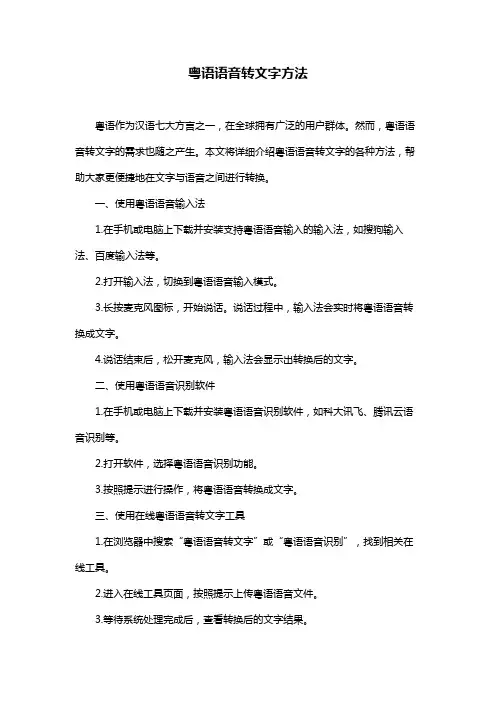
粤语语音转文字方法
粤语作为汉语七大方言之一,在全球拥有广泛的用户群体。
然而,粤语语音转文字的需求也随之产生。
本文将详细介绍粤语语音转文字的各种方法,帮助大家更便捷地在文字与语音之间进行转换。
一、使用粤语语音输入法
1.在手机或电脑上下载并安装支持粤语语音输入的输入法,如搜狗输入法、百度输入法等。
2.打开输入法,切换到粤语语音输入模式。
3.长按麦克风图标,开始说话。
说话过程中,输入法会实时将粤语语音转换成文字。
4.说话结束后,松开麦克风,输入法会显示出转换后的文字。
二、使用粤语语音识别软件
1.在手机或电脑上下载并安装粤语语音识别软件,如科大讯飞、腾讯云语音识别等。
2.打开软件,选择粤语语音识别功能。
3.按照提示进行操作,将粤语语音转换成文字。
三、使用在线粤语语音转文字工具
1.在浏览器中搜索“粤语语音转文字”或“粤语语音识别”,找到相关在线工具。
2.进入在线工具页面,按照提示上传粤语语音文件。
3.等待系统处理完成后,查看转换后的文字结果。
四、使用社交媒体平台
1.在微信、QQ等社交媒体平台上,找到支持粤语语音输入的功能。
2.按照提示进行操作,将粤语语音转换成文字。
五、人工转换
如果以上方法都无法满足需求,可以考虑寻求人工帮助。
找一位熟悉粤语的人,将语音内容转述给他们,然后由他们帮忙将语音转换成文字。
总结:粤语语音转文字的方法多种多样,大家可以根据自己的需求和场景选择合适的方法。
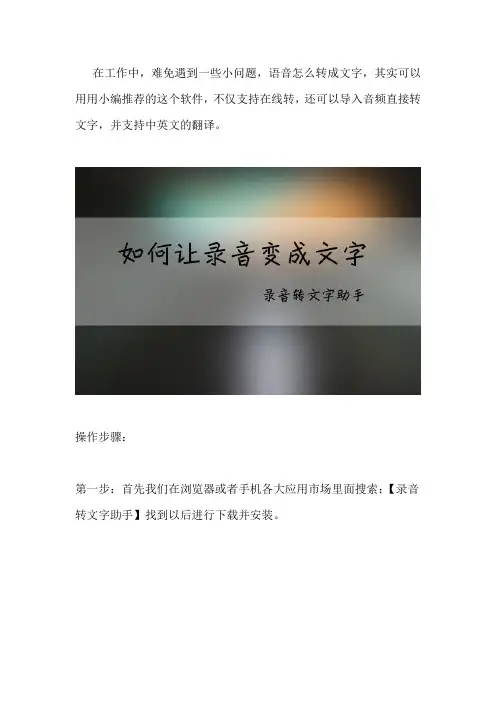
在工作中,难免遇到一些小问题,语音怎么转成文字,其实可以用用小编推荐的这个软件,不仅支持在线转,还可以导入音频直接转文字,并支持中英文的翻译。
操作步骤:
第一步:首先我们在浏览器或者手机各大应用市场里面搜索:【录音转文字助手】找到以后进行下载并安装。
第二步:安装好以后我们就可以将软件进行打开,并点击功能项的文件识别按钮。
第三步:我们在文件库里面选择要导入的文件,这里的搜索框可以直接搜索手机本地的文件。
别,等待时间视个人大小文件而定。
第五步:上传完成之后,点击下方的蓝色按钮,就可以进行试听了。
第六步:如果你觉得有用的话,可以进行保存,编辑好文件名称,默认会勾选文本和录音一起保存。
第七步:回到主页,在文件库里面就可以看到你保存好的文本还有音频了。
以上就是录音转文字的具体步骤了,操作是不是也很简单呢。
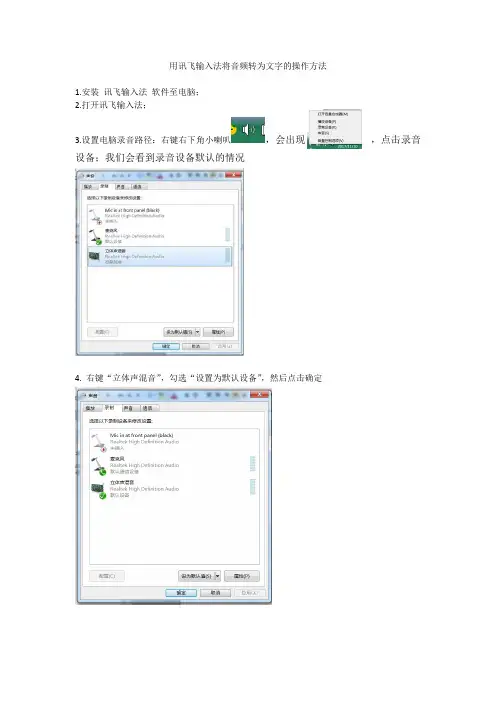
用讯飞输入法将音频转为文字的操作方法
1.安装讯飞输入法软件至电脑;
2.打开讯飞输入法;
3.设置电脑录音路径:右键右下角小喇叭,会出现,点击录音设备;我们会看到录音设备默认的情况
4. 右键“立体声混音”,勾选“设置为默认设备”,然后点击确定
5.打开一个空白文档(word wps均可);
6.点击讯飞输入法图标中的麦克风,出现
7.打开音频文件,将光标放至空白文档处,即可看到输出的文字。
注意:
1.音频文件杂音太大会形成信号干扰,导致转换不准确或出现乱码;
2.主讲人的普通话水平一般应在二级甲等以上,准确率较高;
3.主讲人语速越均匀,准确率越高。
建议:
录音时尽量将录音设备靠近主讲人。
(注:文档可能无法思考全面,请浏览后下载,供参考。
可复制、编制,期待你的好评与关注)。
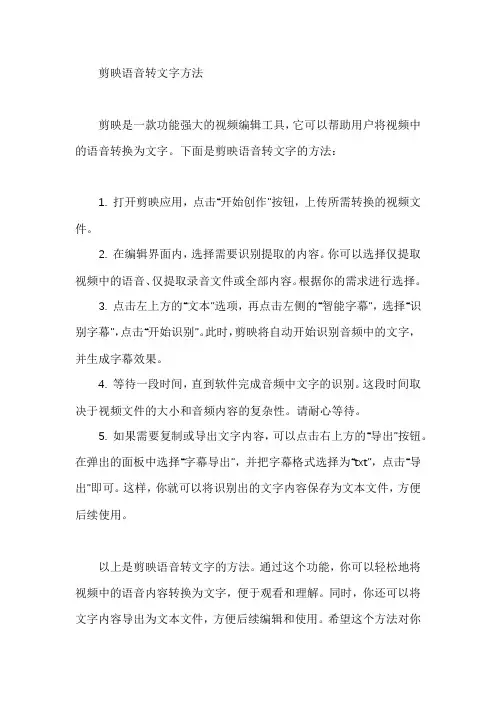
剪映语音转文字方法
剪映是一款功能强大的视频编辑工具,它可以帮助用户将视频中的语音转换为文字。
下面是剪映语音转文字的方法:
1. 打开剪映应用,点击“开始创作”按钮,上传所需转换的视频文件。
2. 在编辑界面内,选择需要识别提取的内容。
你可以选择仅提取视频中的语音、仅提取录音文件或全部内容。
根据你的需求进行选择。
3. 点击左上方的“文本”选项,再点击左侧的“智能字幕”,选择“识别字幕”,点击“开始识别”。
此时,剪映将自动开始识别音频中的文字,并生成字幕效果。
4. 等待一段时间,直到软件完成音频中文字的识别。
这段时间取决于视频文件的大小和音频内容的复杂性。
请耐心等待。
5. 如果需要复制或导出文字内容,可以点击右上方的“导出”按钮。
在弹出的面板中选择“字幕导出”,并把字幕格式选择为“txt”,点击“导出”即可。
这样,你就可以将识别出的文字内容保存为文本文件,方便后续使用。
以上是剪映语音转文字的方法。
通过这个功能,你可以轻松地将视频中的语音内容转换为文字,便于观看和理解。
同时,你还可以将文字内容导出为文本文件,方便后续编辑和使用。
希望这个方法对你
有所帮助!如有其他问题,请随时咨询剪映官方客服或寻求技术支持。
千万不要浪费⼩⽶⾃带的录⾳转⽂字功能!1键开启,录⾳秒变⽂字
如果你每天总有开不完的会,并且开完会,还要做会议记录的话,那么⼩⽶⼿机⾥的录⾳转⽂
字功能,就千万不能浪费了,它能快速实现录⾳转⽂字,能进⼀步帮你节省整理会议记录的时
间。
那么下⾯就⼀起来了解⼀下这个功能吧~
⼀、录⾳机转换
1.转⽂字
⾸先,先打开⼩⽶录⾳机,然后将会议内容录下来,开会结束后,先进⾏保存。
然后再选择该
会议录⾳⽂件,接下来点击其中的【转⽂本】功能,它就会⾃动进⾏转换啦。
2.导出
转换成功后,点击【识别完成】,会有⽂字出来。
我们点击【⽂本导出】,再选择便签,便能将转换好的⽂字保存在便签中了。
⼆、微信转换
1.转换为⽂字
另外,我们还能通过微信来实现录⾳转⽂字。
那么如何实现呢?很简单,只要启动微信中的【转换为⽂字】功能即可。
2.详细操作
我们先录制⼀段语⾳,接下来长按该语⾳信息,然后点击【转换为⽂字(仅普通话)】,它就会⾃动进⾏转换啦,成功后,会有⽂字出来。
三、软件转换
1.录⾳转⽂字助⼿
录⾳转⽂字助⼿为例,启动⾥⾯的录⾳实时转当然,我们还能通过专业的转换⼯具来转换,以录⾳转⽂字助⼿
写功能,即可实现实时录⾳转⽂字;⽽启动⾥⾯的导⼊外部⾳频功能,则可以快速将录⾳⽂件
转换成⽂字啦。
2.具体操作
我们点击其中的【录⾳实时转写】功能,然后选择好语⾔,可以选普通话或英语或粤语,接着按住【开始录⾳】按钮,然后进⾏录⾳,录⾳结束,会有⽂字出来。
这个时候,还可以点击底
部的【翻译】,快速进⾏翻译。
有的时候我们发微信不想打字的时候,就会选择发语音,但是如果你正好在忙,不方便听语音怎么办,微信替用户想到了这一点,所以可以在微信里直接把语音转成文字哦。
操作方法:
按住我们需要转换的语音消息,出现的选项选择【转换为文字(仅普通话)】就可以轻松把语音转成文字了。
这是在使用微信的时候接收到的语音消息,那如果我们在开会的时候需要记录笔记,但是无奈老板讲话太快记不下来怎么办,如果你使用的是小米手机,可以用它自带的录音机功能,可以通过录音后把文字
识别出来哦。
操作步骤:
第一步:首先我们在浏览器或者手机各大应用市场里面搜索:【录音转文字助手】找到以后进行下载并安装。
第二步:安装好以后我们就可以将软件进行打开,并点击功能项的文件识别按钮。
第三步:我们在文件库里面选择要导入的文件,这里的搜索框可以直接搜索手机本地的文件。
第四步:选择好文件之后,等待文件上传,然后软件会对文字进行识别,等待时间视个人大小文件而定。
第五步:上传完成之后,点击下方的蓝色按钮,就可以进行试听了。
第六步:如果你觉得有用的话,可以进行保存,编辑好文件名称,默认会勾选文本和录音一起保存。
第七步:回到主页,在文件库里面就可以看到你保存好的文本还有音频了。
在手机上录音文件转文字的讲解到这里,如果你有需求,记得去找录音转文字助手,希望可以对大家有帮助。
录音转文字是在我们工作的时候,经常能够用到的,特别在开会的时候很容易用到,开完会议之后需要写一份会议纪要,之前都是需要用手来一个一个字打,这也太影响效率了,可以直接将录音文件转换成文字,那么录音如何转换成文字?今天呢就来给大家分享几个好用的方法,让你玩转录音转文字,感觉就是这么简单,还在等什么一起来看看吧。
第一种:录音转文字软件
借助软件:文字转语音软件
准备文件:录音文件
录音转文字方法:
一、打开已经安装好在电脑中的迅捷文字转语音软件,进入到其页面中。
二、进入到软件页面之后,点击左侧的“录音转文字”然后将要转换的录音文件添加进去,点击“添加文件”或者“添加文件夹”直接拖拽三种方法都行。
三、文件添加好之后,点击软件下方的“开始转换”等待一会即可。
四、转换好之后可在“转换列表”中点击“转换成功”查看转换的结果,可以看到转换成功之后的转换状态是转换成功。
转换效果图:
第二种:在线转换
操作工具:迅捷PDF在线转换器
具体方法:
一、我们可以通过网址进入到迅捷PDF在线转换器网站首页中去,看到如图。
二、然后在点击“语音识别”功能栏,在它的下拉框里选择“语音转文字”。
三、之后选择“点击选择文件”然后把要转换的录音文件添加进去即可,并对语音语言和是否公开文件进行设置。
四、设置好之后,开始转换,等待一会就转换完成了,点击可以点击“立即下载”将转换好的文件下载到电脑中去。
今天给大家介绍了录音如何转换成文字,方法就是这么简单,相信小伙伴们已经学会了。
不知道大家都掌握了这些语音转换方法没,赶紧去试试吧。
了解的更多文件转换内容可以点击推荐阅读查看哦。
如何才能将自己手机里面的录音转成文字呢?这个问题小编刚好知道一个很好用的方法,大家一起来看看吧!
操作方法:
使用工具:录音转文字助手
第一步:如果将手机录音转成文字的话需要使用一个工具:录音转文字助手,这个工具可以在手机应用商店里面找到!
第二步:打开录音转文字助手之后就会看到这个功能界面,在下面四个功能中点击使用录音实时转写,然后进入下一步!
第三步:在打开录音转文字助手以后我们就会进入一个录音的界面,点击录音键然后开始录制音频,注意要使用普通话哦!
第四步:等到录音完成以后就可以看到这些录音已经被转成文字了,
如果有需要的话可以将这些文字转成英文了大家根据自己的需要选择就好!
第五步:最后,我们可以将已经转好的文字复制到其他地方,然后保
存到自己的手机上,保存到手机上以后如果有需要的话还是可以找到的哦!
只要学会了这个方法就可以轻松的将录音转成文字!。
声音转字幕的方法
将声音转化为字幕有多种方法,下面我将介绍常用的几种方法:
1.人工转录法:这是最常用的方法之一,即由人工听取音频内容并将其转录为文字。
这种方法可以确保准确性,但需要耗费大量的时间和人力成本。
2.自动语音识别(ASR)技术:ASR是一种通过机器学习和语音处理技术将说话内容转录为文字的技术。
有许多开源和商业化的ASR工具和API可供使用,例如Google的CloudSpeechtoText和百度的语音识别技术。
3.语音转文字应用程序:现在市面上有很多语音转文字的应用程序和在线工具,可以将录制的音频转换为文字。
这些应用程序和工具通常使用ASR技术来实现音频转录,应用程序如虚拟助手Siri、GoogleAssistant以及在线工具如HappyScribe、Otter等都可以实现这个功能。
4.语音转字幕软件:一些专门的字幕制作软件如AdobePremiere、FinalCutPro等也提供了语音转字幕的功能。
这些软件通常使用ASR技术或人工辅助来实现音频转录,并将转录内容自动添加到视频中。
无论使用何种方法,转录音频为字幕时需要注意以下几点:
保持准确性:尽量确保音频转录的准确性,对于特定行业或专业术语,可能需要进行专业人工校对。
时间轴标记:在字幕中添加适当的时间轴标记,以确保字幕与音频的同步。
这对于电影、视频和演讲等需要精确时间轴的场景非常重要。
在选择何种方法来声音转字幕时,需要考虑转录质量、时间和成本等因素。
对于频繁进行声音转字幕的需求较多的情况,借助于自动化的语音识别工具可能更为高效。
而对于对准确性要求较高的场景,人工转录可能是更佳的选择。
我们在工作的时候需要在线进行语音的转换,在开会的时候,一些重要的点我们可能会无法记录得很全面,很多人都会利用录音的形式记录,之后再转换成文字的形式,下面小编就简单给大家分享一下将语音转文字的方法。
操作步骤:
第一步:首先我们在浏览器或者手机各大应用市场里面搜索:【录音转文字助手】找到以后进行下载并安装。
第二步:安装好以后我们就可以将软件进行打开,并点击功能项的文件识别按钮。
第三步:我们在文件库里面选择要导入的文件,这里的搜索框可以直接搜索手机本地的文件。
第四步:选择好文件之后,等待文件上传,然后软件会对文字进行识别,等待时间视个人大小文件而定。
第五步:上传完成之后,点击下方的蓝色按钮,就可以进行试听了。
第六步:如果你觉得有用的话,可以进行保存,编辑好文件名称,默认会勾选文本和录音一起保存。
第七步:回到主页,在文件库里面就可以看到你保存好的文本还有音频了。
以上就是录音转文字的具体步骤了,操作是不是也很简单呢,用录音转文字助手效率大大的有提高。